word文档如何插入图片并使文字围绕图片?
来源:网络收集 点击: 时间:2024-05-20【导读】:
word文档如何插入一张图片,并使文字环绕图片呢?相关知识,点击了解。工具/原料more电脑 Office系统方法/步骤1/8分步阅读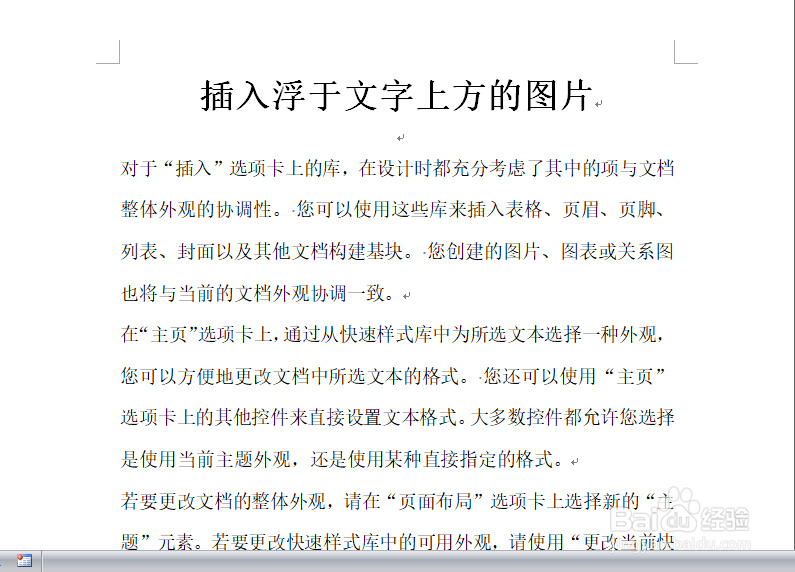 2/8
2/8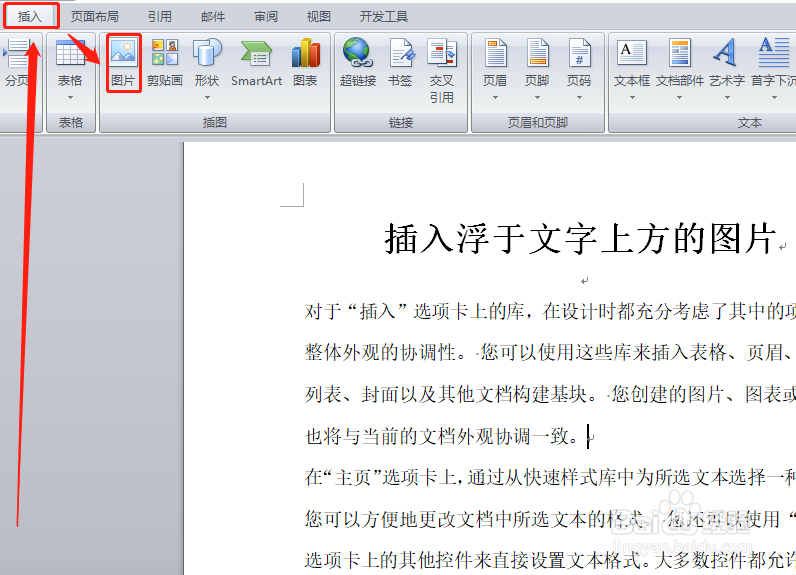 3/8
3/8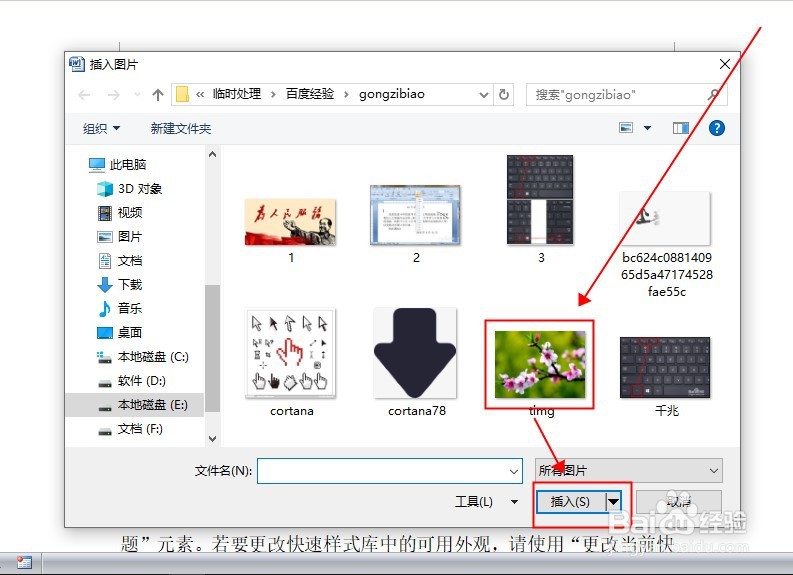 4/8
4/8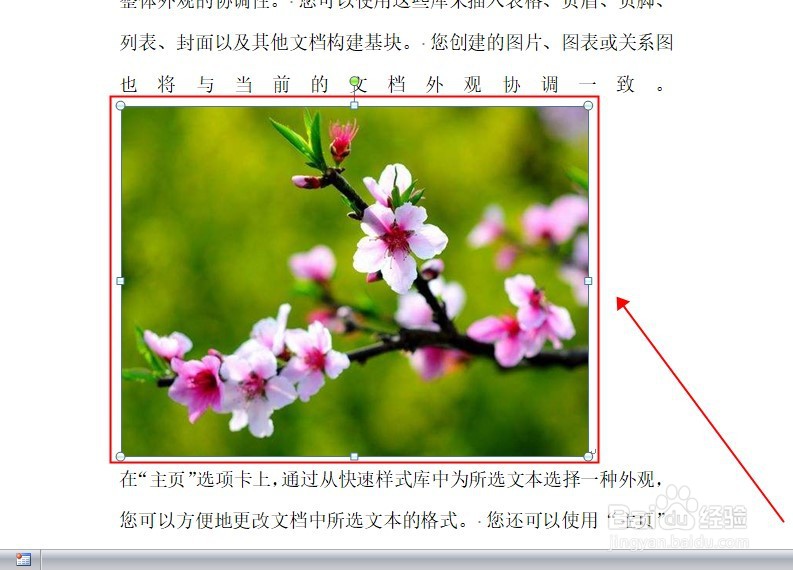 5/8
5/8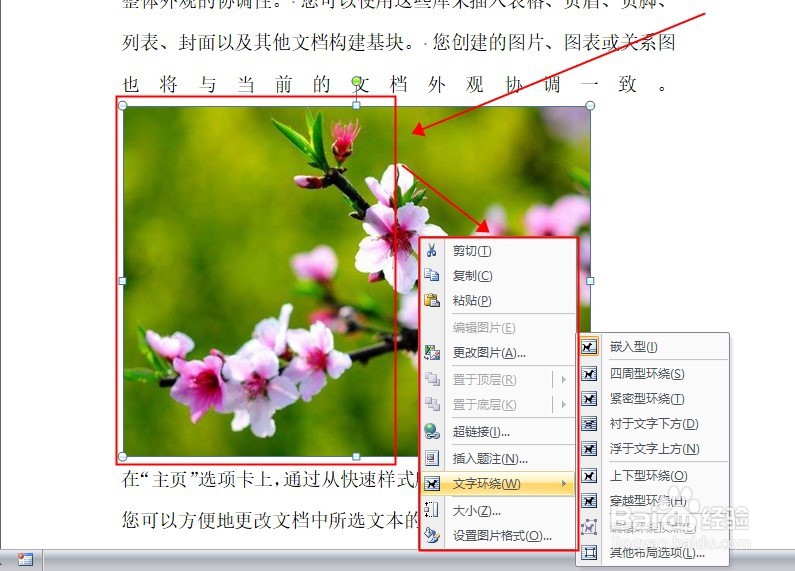 6/8
6/8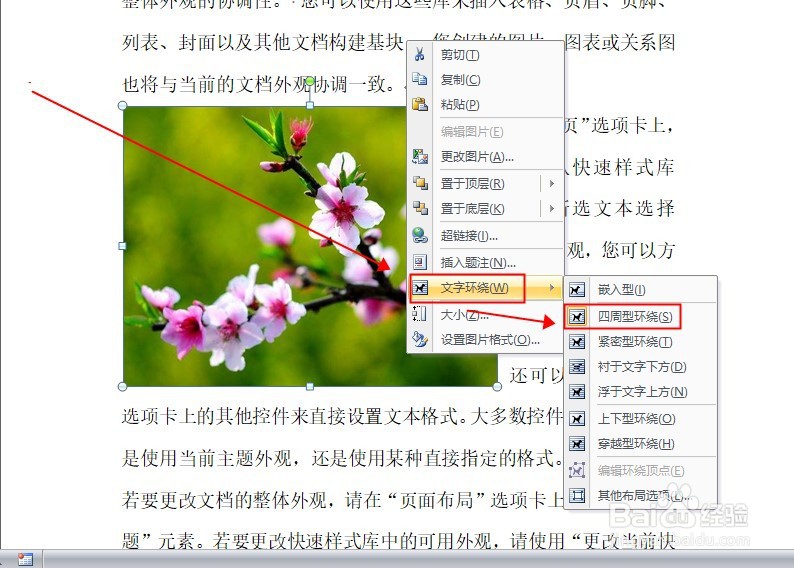 7/8
7/8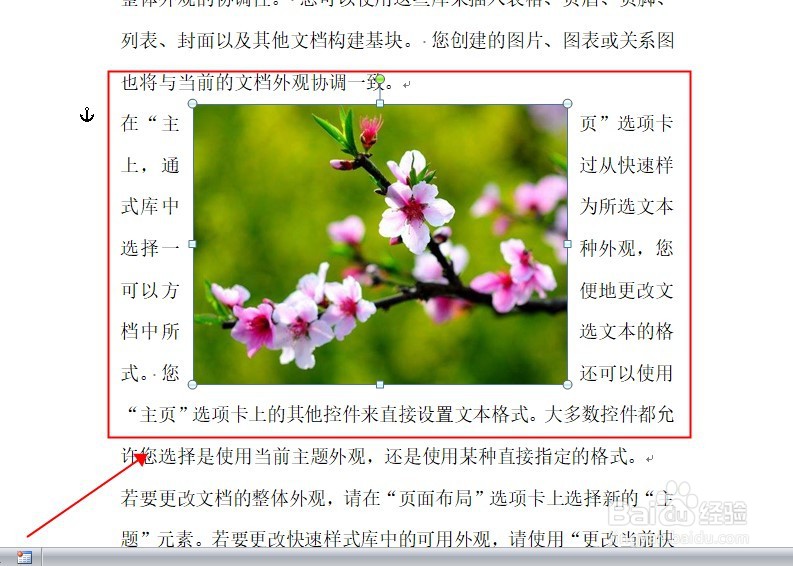 8/8
8/8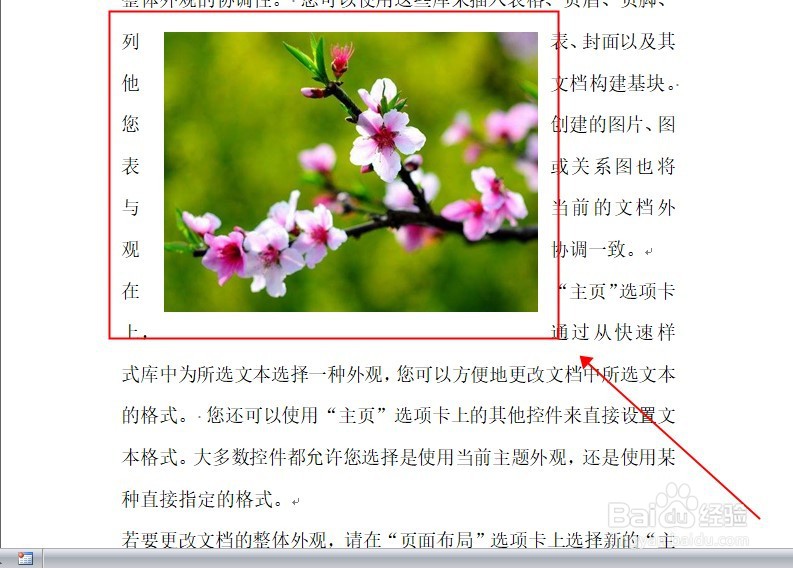 总结1/3
总结1/3
打开word文档。
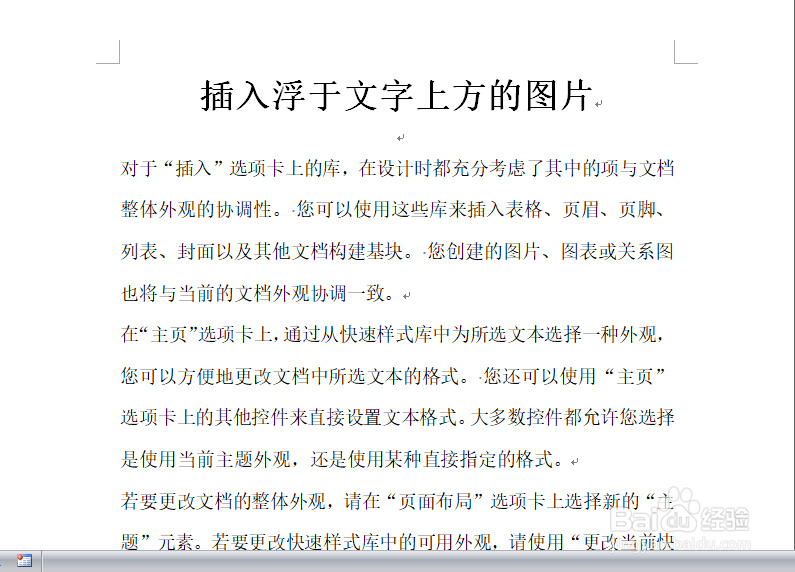 2/8
2/8点击“插入—图片”。
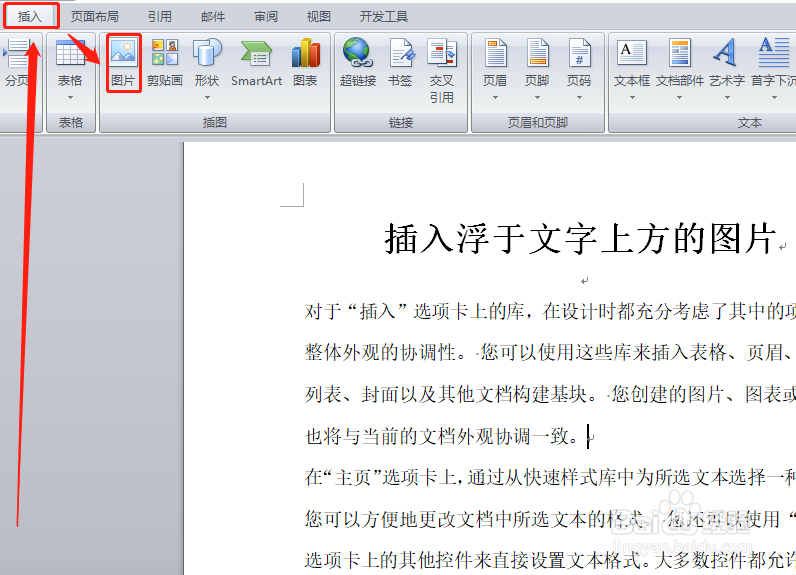 3/8
3/8在弹出的窗口中到要插入的图片,点击图片儿,然后点击“插入”。
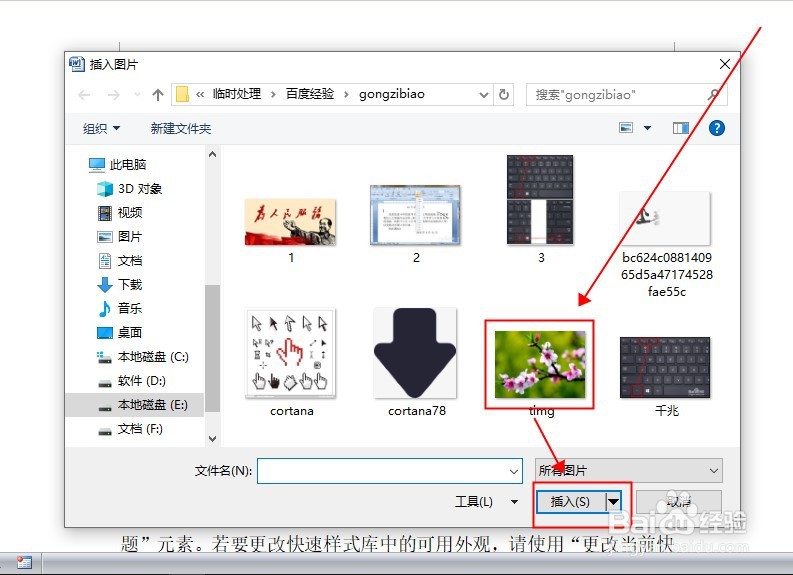 4/8
4/8图片就插入到文档中。
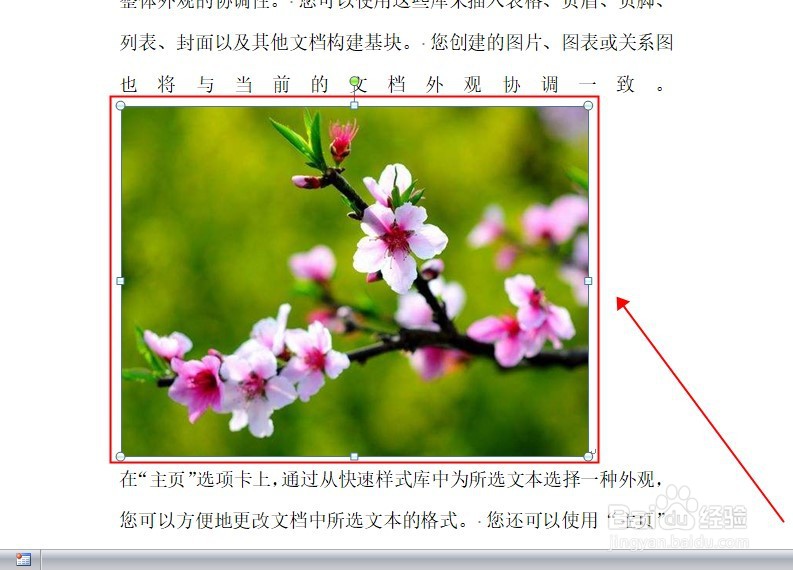 5/8
5/8点击图片,在图片上右键,弹出右键菜单。
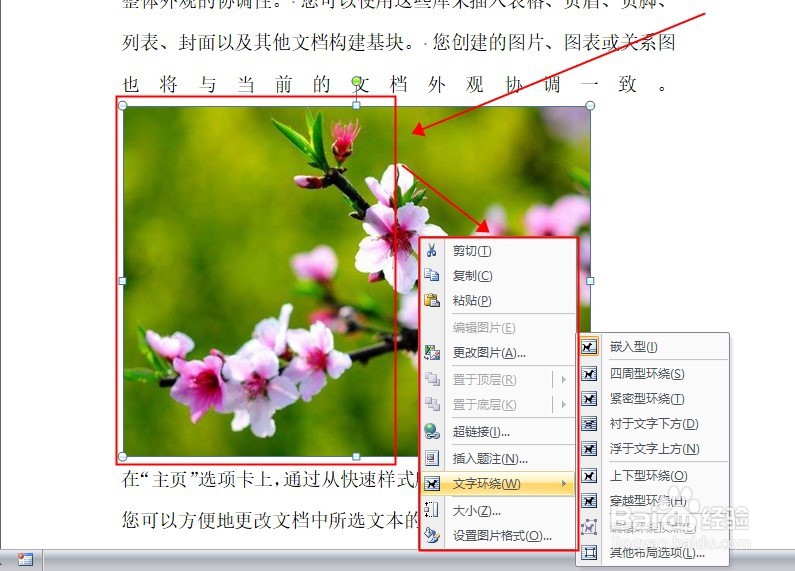 6/8
6/8在右键菜单中将鼠标指向“文字环绕”,在“文字环绕”菜单中点击“四周型环绕”。
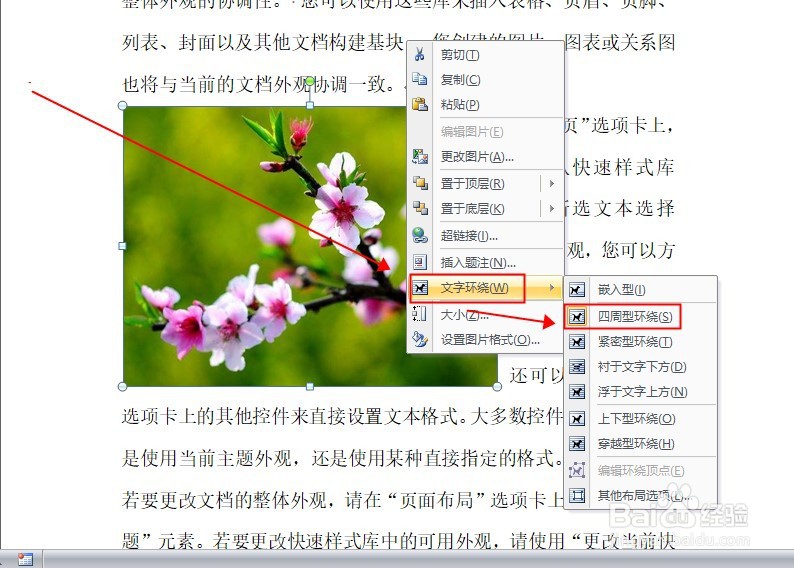 7/8
7/8这样图片就被文字四周环绕了。
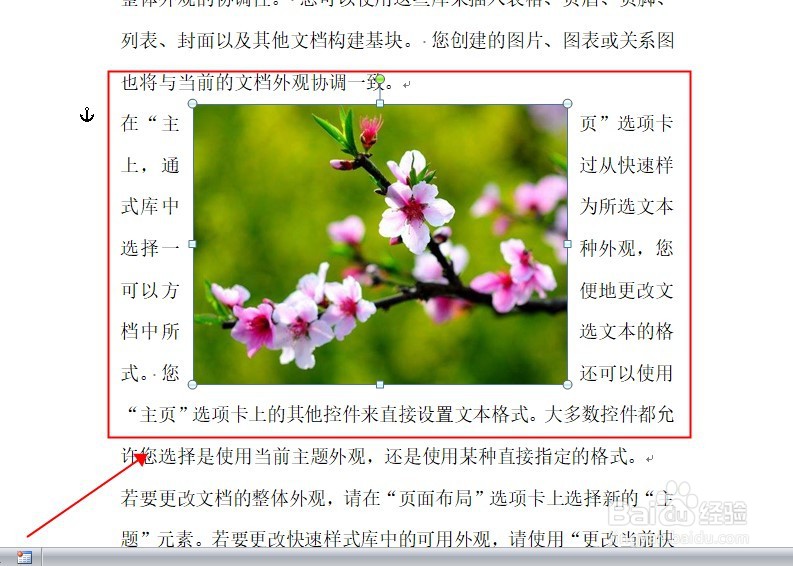 8/8
8/8左键点击图片,我们可以随意移动图片,但文字始终会在四处环绕着图片。
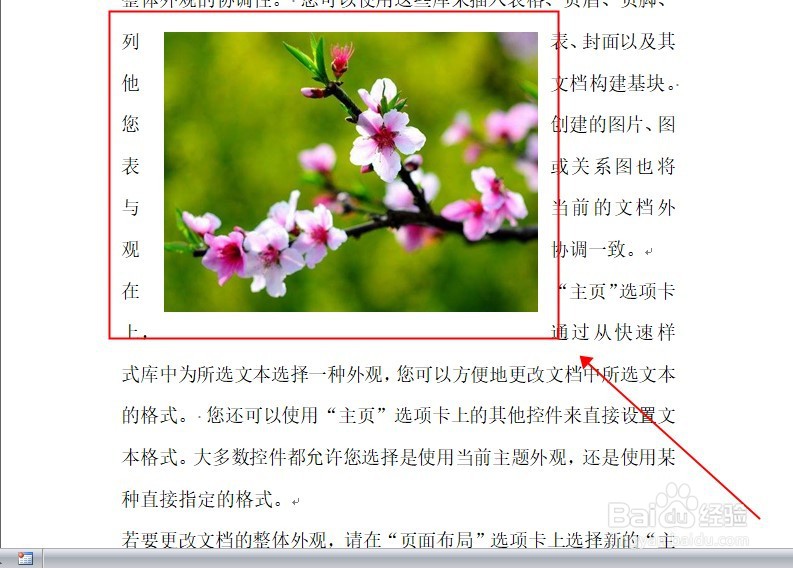 总结1/3
总结1/3在word文档中插入图片,并使文字环绕图片是我们实际操作中经常遇到的。
2/3操作的方法是插入图片后设置图片与文字相关的样式。
3/3感谢您对小编的关注!
了解更多知识,请参见下面链接。
注意事项动动您发财小手,投票鼓励下吧。
点击右上角【关注】,及时了解更多知识!
文字环绕图片文字四周环绕图片文字环绕怎么文字环绕?如何文字环绕?版权声明:
1、本文系转载,版权归原作者所有,旨在传递信息,不代表看本站的观点和立场。
2、本站仅提供信息发布平台,不承担相关法律责任。
3、若侵犯您的版权或隐私,请联系本站管理员删除。
4、文章链接:http://www.1haoku.cn/art_810793.html
 订阅
订阅